So schneiden Sie Bilder aus und ändern den Hintergrund in der PR
- 卡哇伊Original
- 2020-07-14 10:15:5641384Durchsuche
So ändern Sie den Hintergrund durch Ausschneiden des Bildes: Öffnen Sie zunächst Premiere und erstellen Sie ein neues Projekt, importieren Sie das Video mit einem monochromen Hintergrund und ersetzen Sie das Hintergrundbild. Ziehen Sie dann das Video auf die Videospur 2 und den Hintergrund Bild jeweils auf Videospur 1; wechseln Sie schließlich zum Fenster „Effektsteuerung“ des Videos, stellen Sie den neu hinzugefügten „Chroma Key“ ein und wählen Sie mit der Pipette „Farbe“ die Hintergrundfarbe im Video aus.

Öffnen Sie Premiere, erstellen Sie ein neues Projekt, importieren Sie ein Video mit einem monochromen Hintergrund und ersetzen Sie das Hintergrundbild


Ziehen Sie das Video auf Videospur 2 und das Hintergrundbild auf Videospur 1. (Hier können Sie dem Video zwei Stellen hinzufügen und nur eine für den Vorher-Nachher-Vergleich verarbeiten)
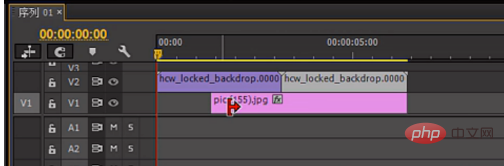
Wählen Sie ein Video aus und suchen Sie die Taste „Videoeffekt“. Doppelklicken Sie im Fenster „Effekte“ „Steuerung“ – „Chroma Key“, um es auf das ausgewählte Video anzuwenden

Wechseln Sie zum Fenster „Effektsteuerung“ des Videos und Legen Sie den neu hinzugefügten „Chroma Key“ fest, wählen Sie mit der Pipette „Farbe“ die Hintergrundfarbe im Video aus und passen Sie die Ähnlichkeit und Überblendung an.

Der Endeffekt ist wie folgt.

Das obige ist der detaillierte Inhalt vonSo schneiden Sie Bilder aus und ändern den Hintergrund in der PR. Für weitere Informationen folgen Sie bitte anderen verwandten Artikeln auf der PHP chinesischen Website!
In Verbindung stehende Artikel
Mehr sehen- Wie kann ich das PR-Panel wiederherstellen, wenn es fehlerhaft ist?
- Wie stellt man die Druckempfindlichkeit in Procreate ein?
- Was soll ich tun, wenn pr aufgrund eines Datei-Header-Fehlers nicht geöffnet werden kann?
- Wie ändere ich die PR-Hintergrundfarbe in Schwarz?
- Teilen Sie 9 Interviewfragen zu JavaScript Promises

